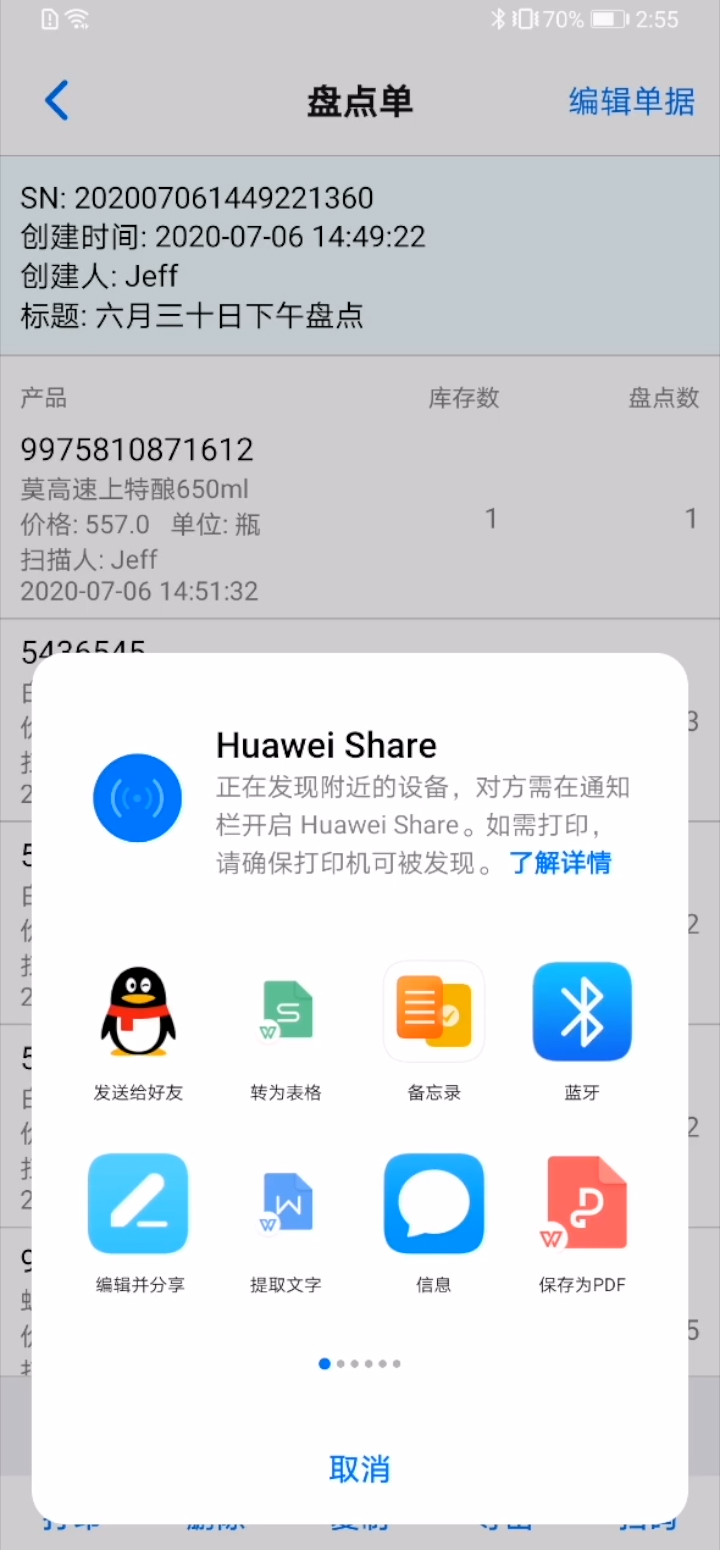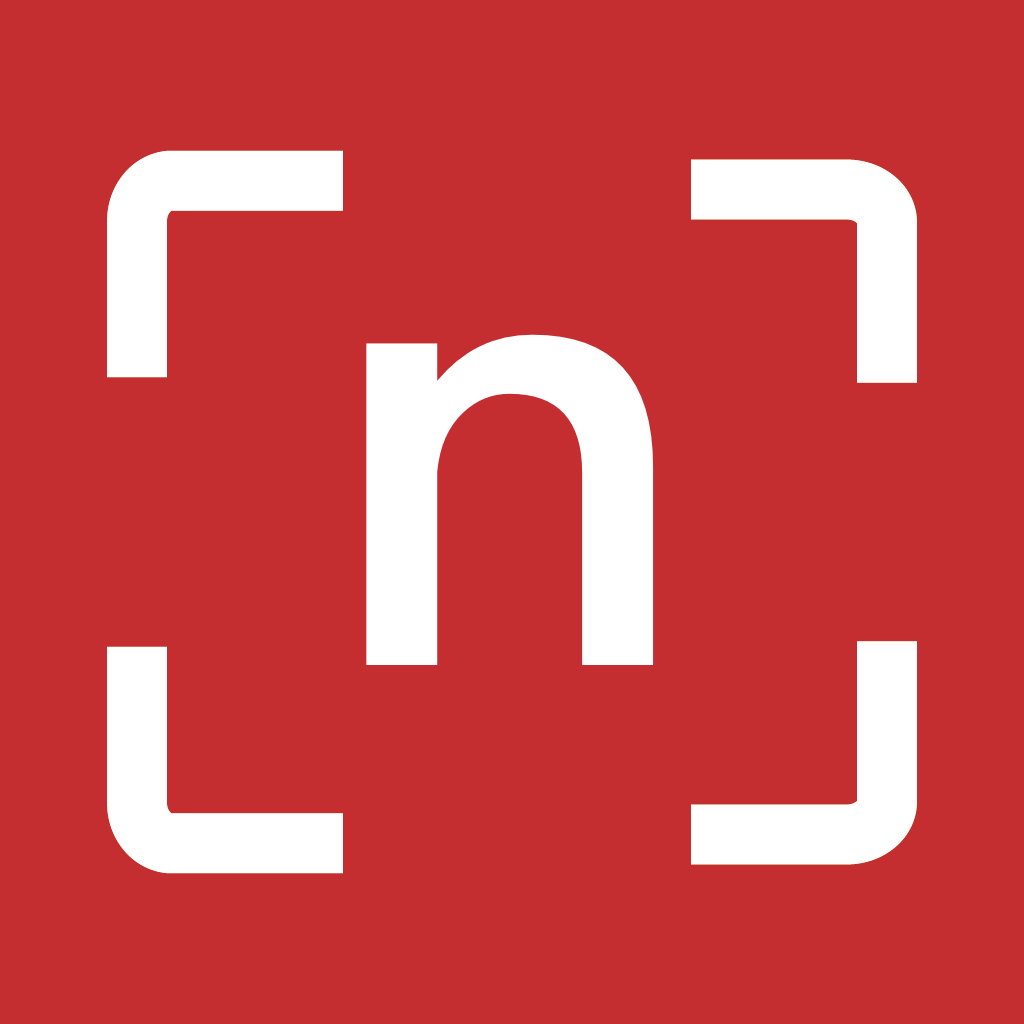盘点功能使用教程
1.主要功能
盘点功能适用于月底的货品盘点,库存检查和更新。
2.新建盘点单
点击进入盘点,选择需要进行盘点的仓库。
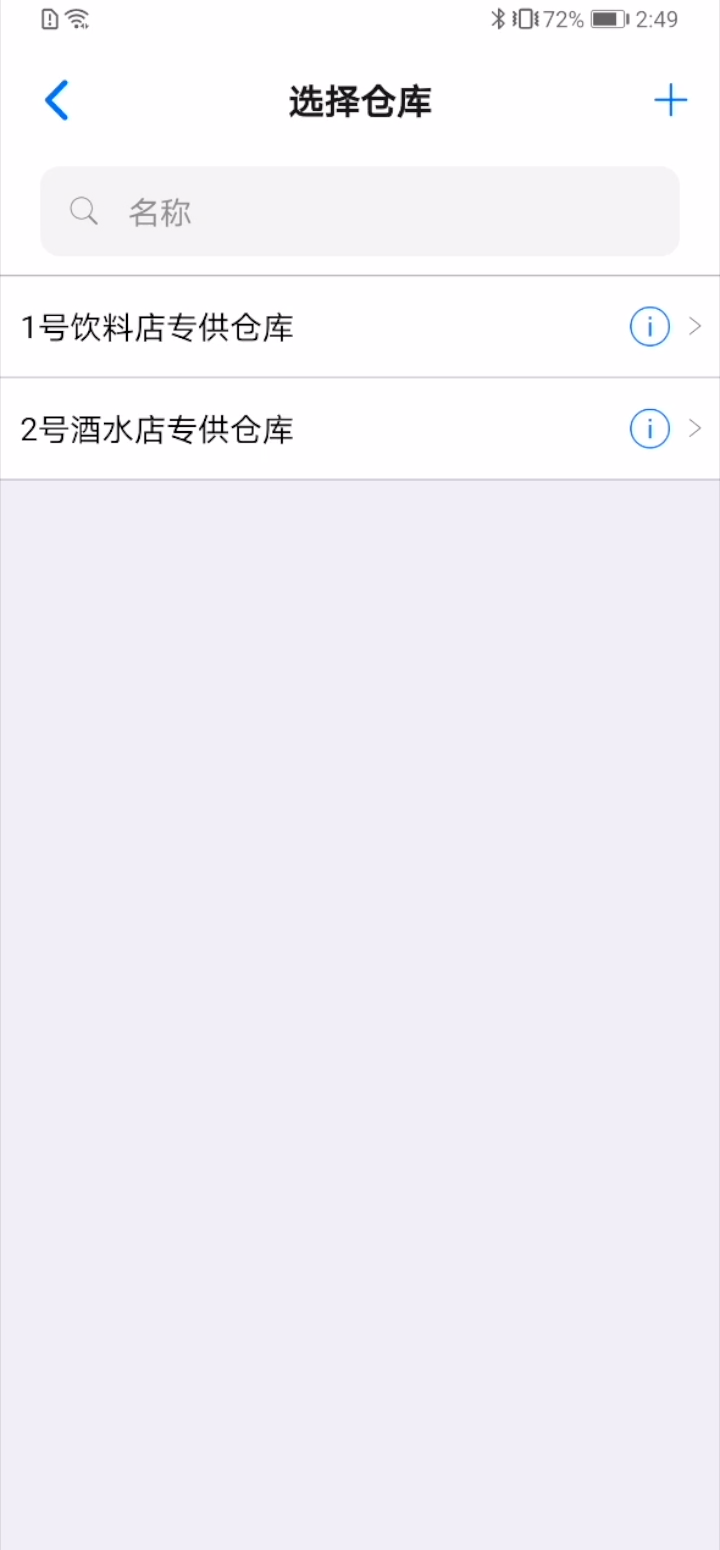
点击创建新盘点。
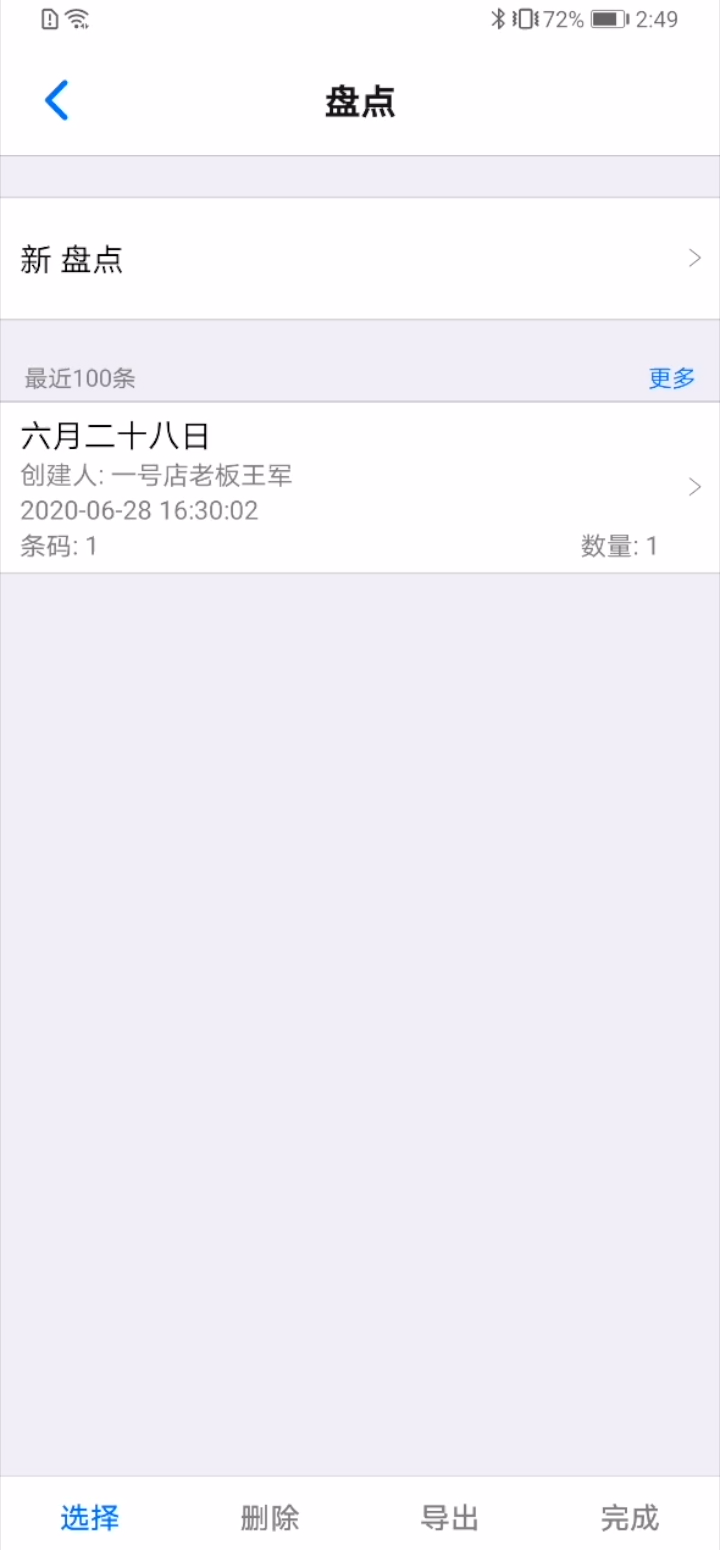
标题可以设置为事件,如“六月三十日下午盘点”,点击保存进入扫码界面。

3.盘点扫码
对产品进行扫码盘点。可以视情况选择扫描本机图片,手动输入或连接扫码枪输入。还可以使用直接选择商品和批量导入的方式添加产品。
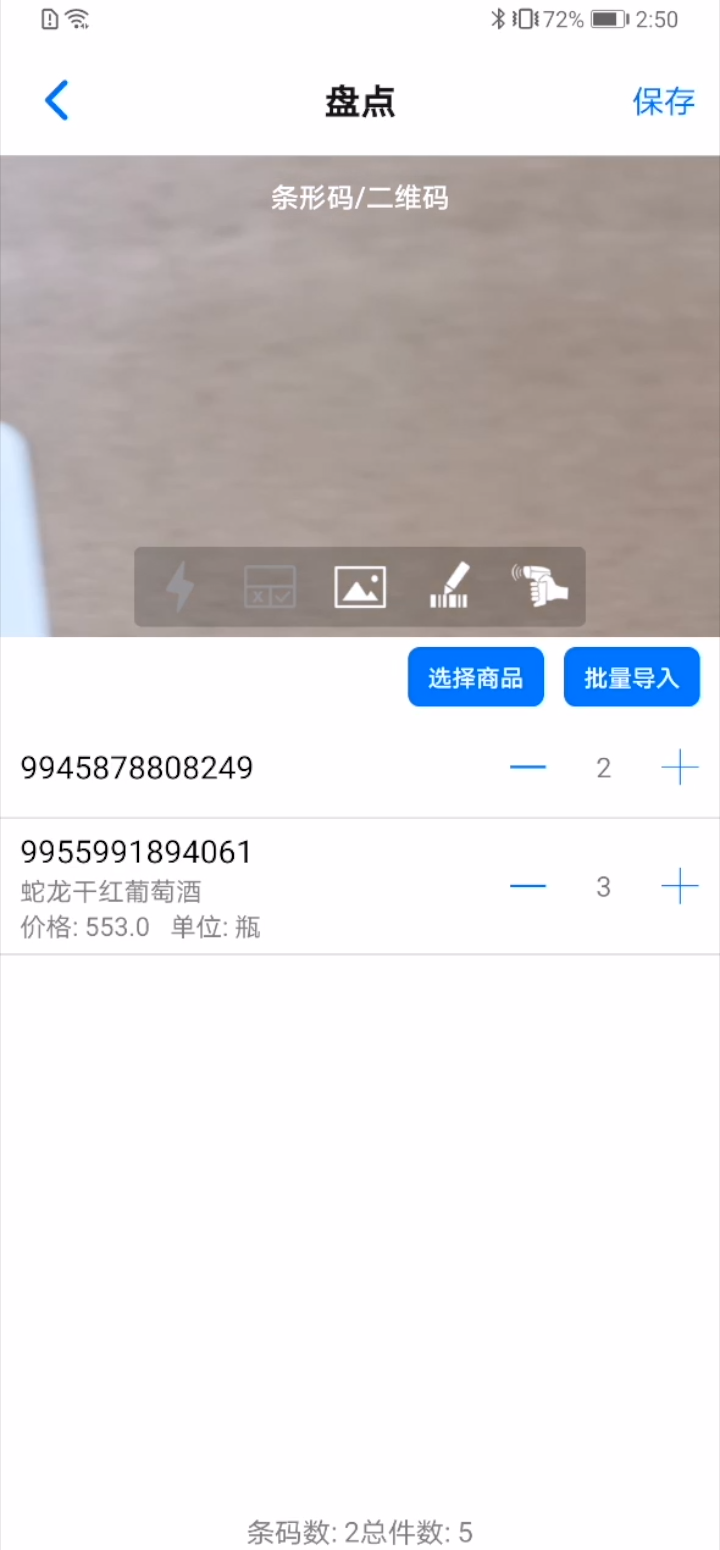
如果使用“选择商品”功能。需要点击“选择商品”,进入产品界面,点击需要盘点的产品,点击右下角完成即可添加。
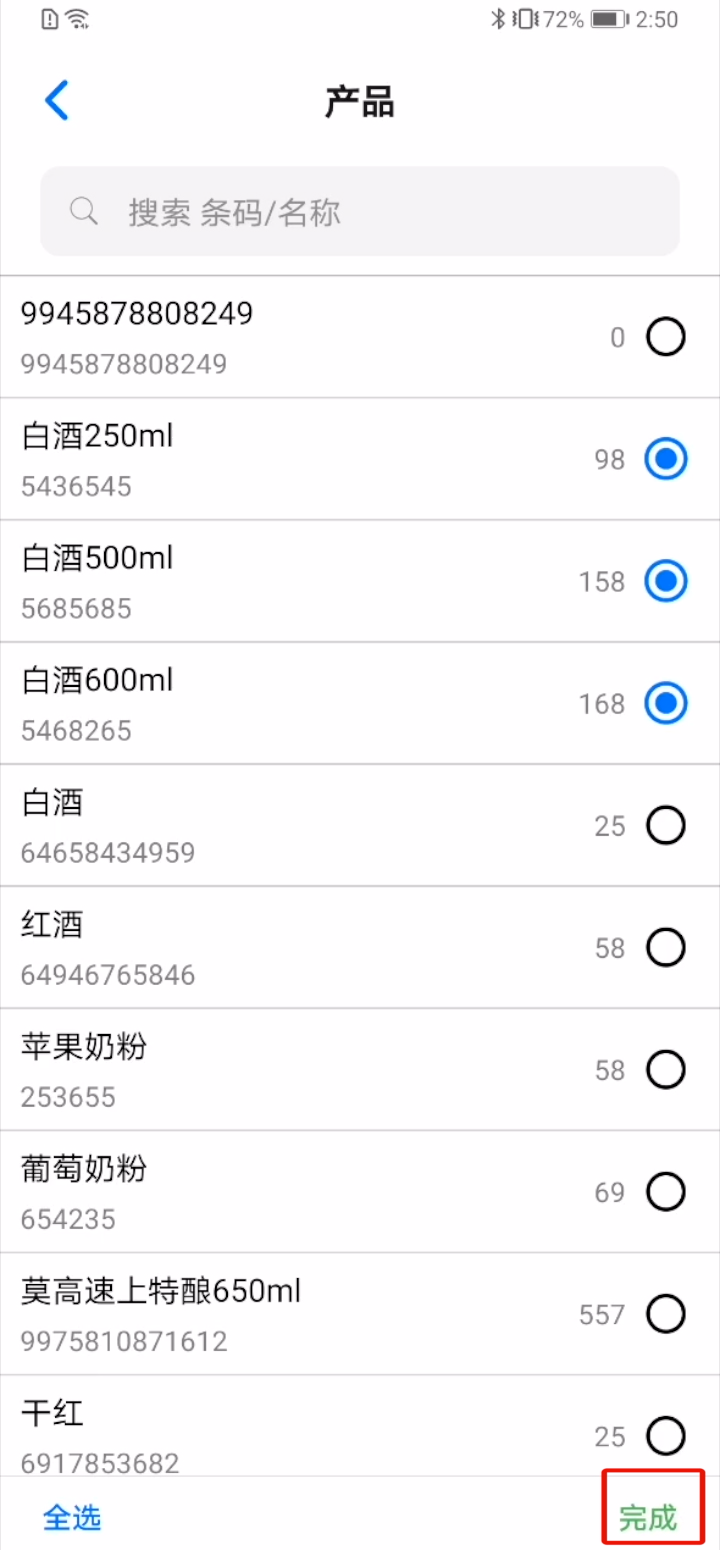
如果使用“批量导入”功能。点击“批量导入”,每行一个条码,数量在条码之后并使用逗号隔开。输入完毕点击右上角保存即可导入。
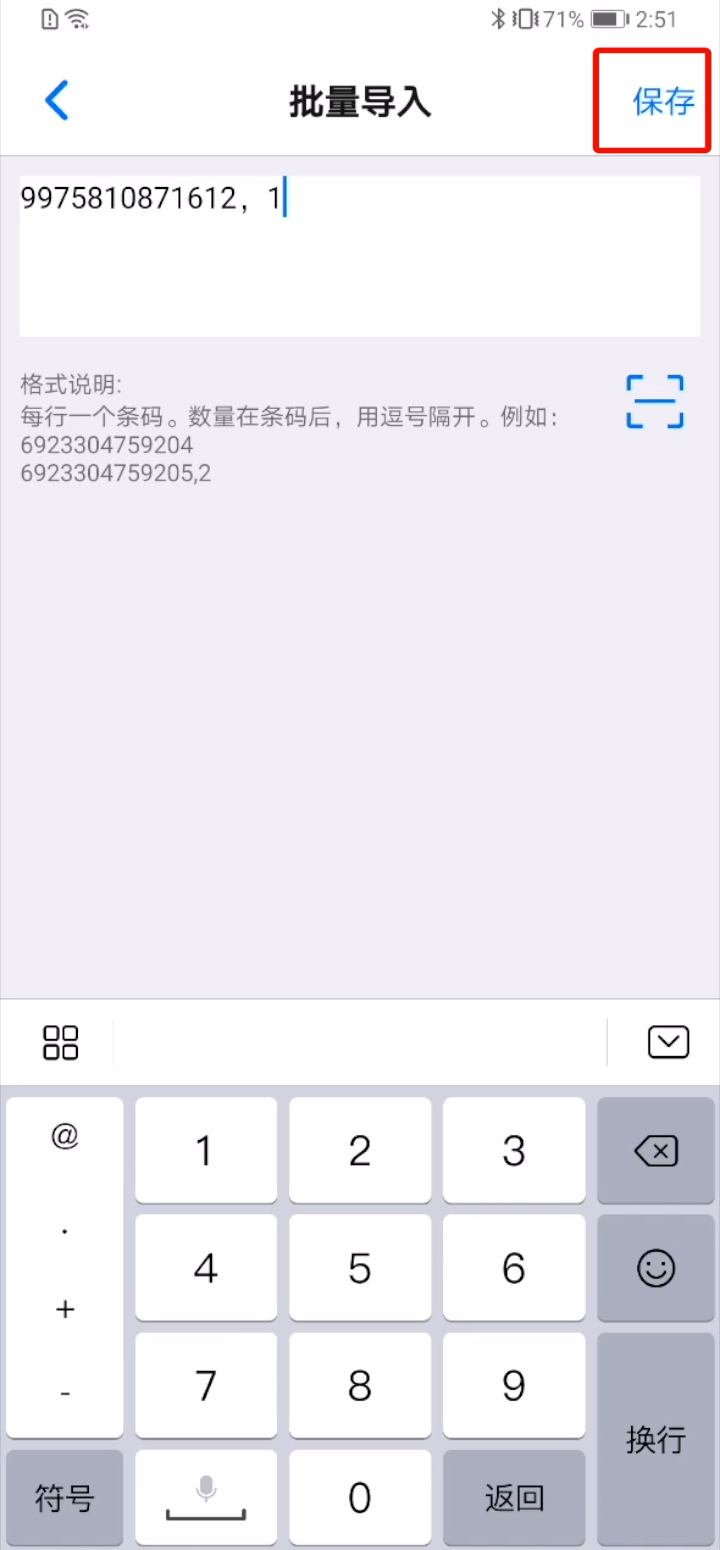
盘点完毕后点击右上角保存,进入盘点单界面,如果发现库存数与盘点数不符,可以点击更新库存,即可将库存数更新称为盘点数。
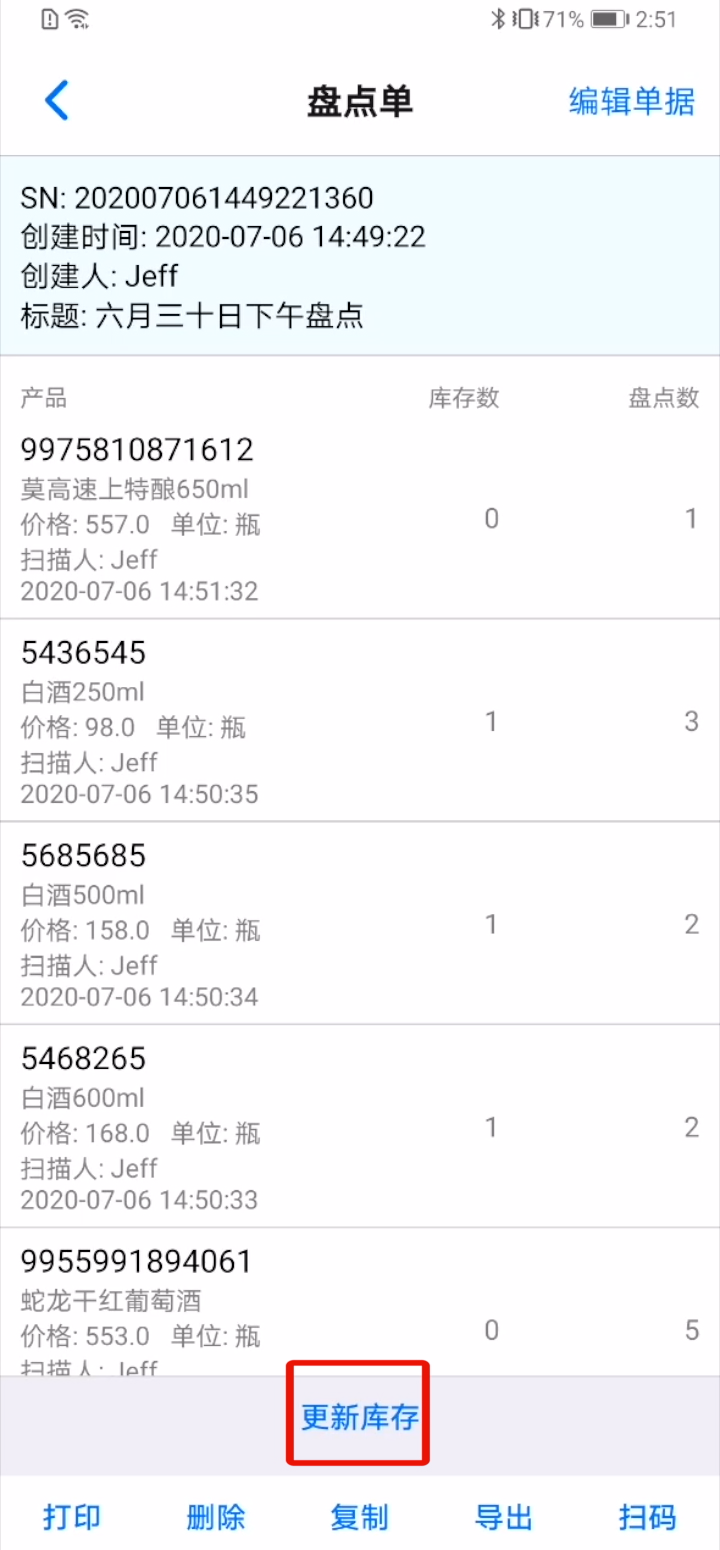
4.其他操作
盘点完毕,可以对盘点单进行打印,复制,导出等操作。
打印。点击打印选项,点击打印,选择无线打印机,在开启蓝牙的情况下连接打印机,调整标签尺寸,检查打印字段,点击打印。
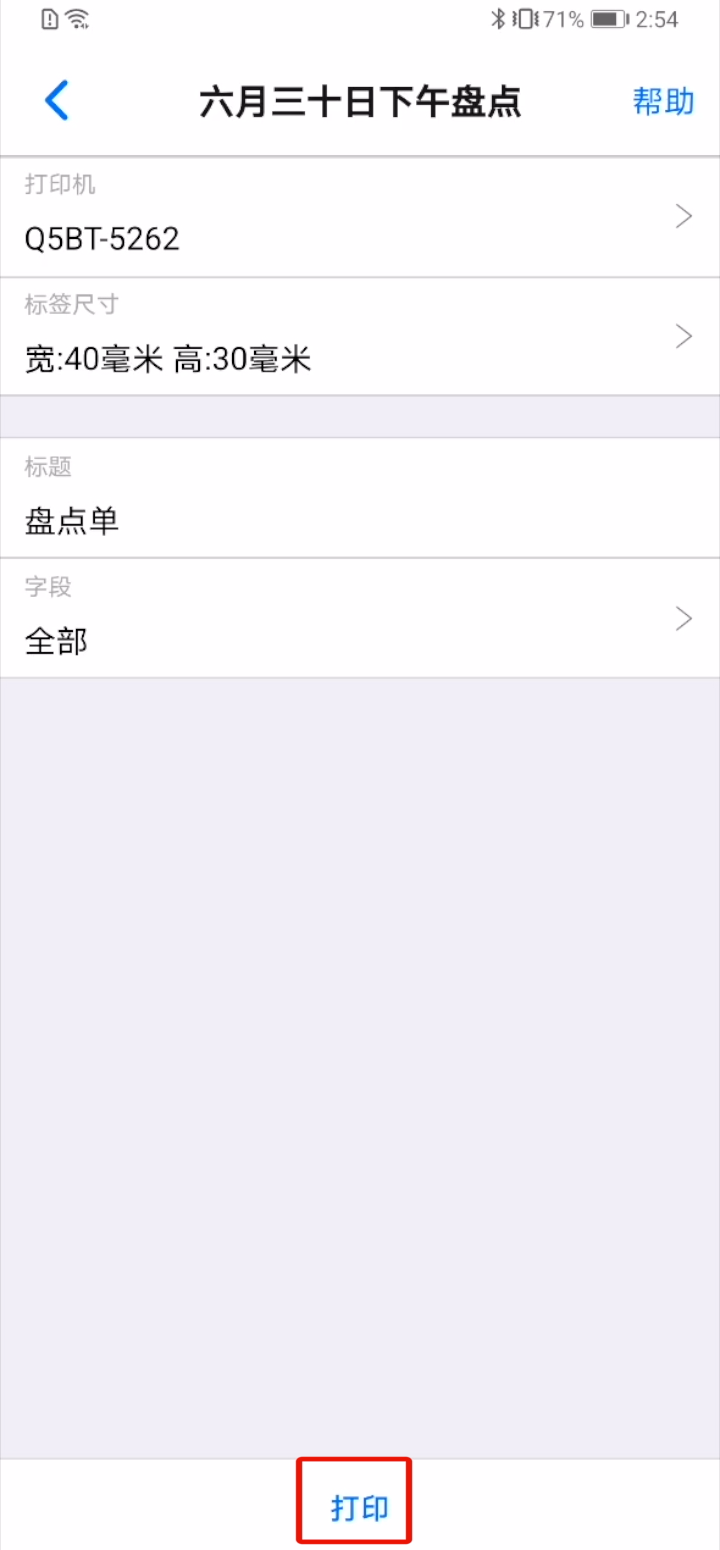
复制。点击复制,根据系统提示选择想要复制的内容进行复制。
导出。点击导出,选择想要导出的格式是表格还是文本文件,并选择需要导出的字段进行导出,导出的内容可以存储到本地文件,也可以直接发送到其他设备。